Jak zapnout automatické přihlášení do Windows
 Toto nastavení nedoporučuji. Každému komu se dostane Váš PC či notebook do rukou má pak snadný přístup k Vašim datům. Přesto je to někdy pohodlné a někteří uživatelé ho vyžadují. Postup je jednoduchý a zvládne ho každý se základními znalostmi.
Toto nastavení nedoporučuji. Každému komu se dostane Váš PC či notebook do rukou má pak snadný přístup k Vašim datům. Přesto je to někdy pohodlné a někteří uživatelé ho vyžadují. Postup je jednoduchý a zvládne ho každý se základními znalostmi.
A jak tedy na to?
Stiskněte klávesovou zkratku WIN +R. Klávesa WIN je ta oblíbená klávesa se znakem WINDOWS. ? Vyskočí na Vás okénko s názvem Spustit. Do pole Otevřít napište:
control userpasswords2
Stiskněte OK.
Otevře se okno Uživatelské účty a zde odškrtněte Před použitím počítače musí uživatelé zadat uživatelské jméno a heslo. Vše potvrďte OK.
Spustí se okénko Automatické přihlášení, kde vyplňte 2x heslo a klikněte na tlačítko OK.
A to je vše. Restartujte a počítač by Vám měl naběhnout bez nutnosti přihlášení. Navrácení do původního stavu proběhne obdobnou cestou. ?
====
Windows 11: Jak zapnout automatické přihlášení

Celý účel hesla je chránit váš počítač. Bez hesla jej může zapnout kdokoli, kdo k němu má přístup, získat přístup ke všem vašim důležitým souborům a provádět změny ve vašem počítači, které mohou způsobit vážné poškození. Ale pokud žijete sami nebo neexistuje žádný způsob, jak by kdokoli mohl získat přístup k vašemu počítači, mít heslo může být nepříjemné, protože vás nutí procházet zbytečným krokem. Dobrou zprávou ale je, že na počítači s Windows 11 můžete snadno provést nějaké změny, takže při příštím zapnutí počítače nemusíte zadávat heslo.
Jak povolit automatické přihlášení v systému Windows 11
Chcete-li aktivovat automatické přihlášení, musíte otevřít uživatelské účty a zrušit zaškrtnutí možnosti s názvem Uživatel musí zadat uživatelské jméno a heslo, aby mohl používat tento počítač . Je však známo, že tato poslední možnost je pro některé uživatele zašedlá. Než se tedy dostanete k této možnosti, budete muset zakázat některé další možnosti, abyste zrušili, že možnost Uživatelé musí zadat uživatelské jméno a heslo k tomuto počítači není při přístupu k ní zašedlá.
V Nastavení
Chcete-li začít, musíte přejít do Nastavení . Dostanete se k němu stisknutím kláves Windows + I ( nejrychlejší možnost ) nebo kliknutím na nabídku Start systému Windows a poté na možnost Nastavení. Jakmile budete v Nastavení, klikněte vlevo na Účty a poté na Možnosti přihlášení .
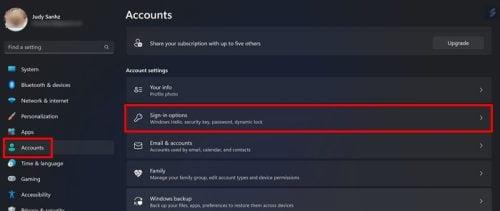
Možnosti přihlášení v možnostech Windows 11
V části Další nastavení vyhledejte možnost s názvem Pokud jste byli pryč, kdy by měl systém Windows vyžadovat opětovné přihlášení? Klikněte na rozbalovací nabídku možností a vyberte možnost nikdy . Nad touto možností byste měli vidět další možnost s názvem Pro lepší zabezpečení povolte na tomto zařízení pouze přihlášení pomocí Windows Hello pro účty Microsoft (doporučeno) . Vypněte tuto možnost.
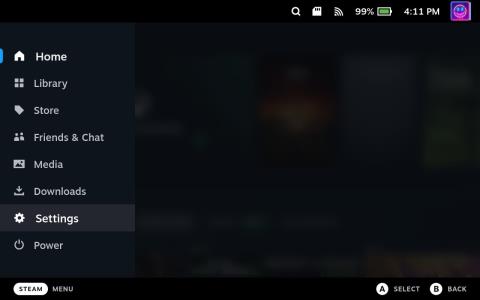
Nikdy možnost pro čas přihlášení
Také, pokud máte povolenou jakoukoli možnost přihlášení, například:
- Rozpoznávání obličeje (Windows Hello)
- Rozpoznávání otisků prstů (Windows Hello)
- Bezpečnostní klíč PIN (Windows Hello).
Ujistěte se, že jsou tyto možnosti přihlášení zakázány. Tyto možnosti najdete v Nastavení > Účty > Možnosti přihlášení . V horní části uvidíte všechny dostupné možnosti. Pokud k žádné nemáte přístup, zobrazí se zpráva, že volba je momentálně nedostupná, takže se o tuto konkrétní možnost nemusíte starat. Klikněte na možnost, kterou chcete zakázat, a vyberte tlačítko Odebrat. Budete požádáni o zadání hesla a poté stiskněte tlačítko OK. Microsoft se musí ujistit, že změny provádíte vy.
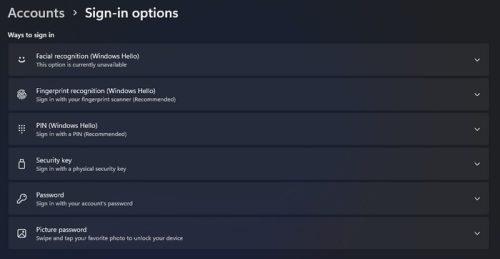
Možnosti přihlášení pro Windows 11
Okno Uživatelské účty
Nyní, když jste všechny tyto možnosti vypnuli, je čas otevřít pole Spustit stisknutím kláves Windows + R. Zadejte netplwiz a klikněte na OK nebo stiskněte enter. Když se otevře okno uživatelského účtu, klikněte na uživatelské jméno, které chcete změnit, a zrušte zaškrtnutí políčka Uživatelé musí zadat uživatelské jméno a heslo, aby mohli používat tento počítač .
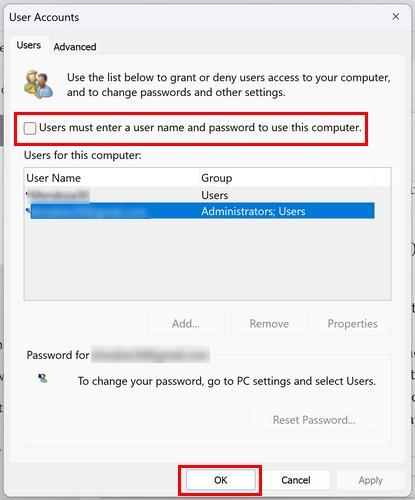
Okno uživatelských účtů pro Windows 11
Klepněte na tlačítko OK a použít. Budete požádáni o zadání uživatelského jména a hesla. Pokud používáte účet Microsoft, budete muset zadat přihlašovací údaje k tomuto účtu.
Co když chybí možnost Uživatelé musí zadat uživatelské jméno a heslo?
V některých případech tato možnost v okně Uživatelský účet chybí. Pokud je to váš případ, můžete jej znovu zobrazit pomocí registru. Při používání registru buďte opatrní, protože provedení nesprávných změn může poškodit váš počítač. Stisknutím kláves Windows + R otevřete pole Spustit . Když se objeví, zadejte regedit . Když se zobrazí okno Registry, přejděte na:
- HKEY_LOCAL_MACHINE
- SOFTWARE
- Microsoft
- Windows NT
- Současná verze
- PasswordLes
- přístroj
- Dvakrát klikněte na možnost DevicePasswordLessBuildVersion
- Nahraďte údaj hodnoty nulou
- Klepněte na tlačítko OK
Zkontrolujte, zda je tato možnost nyní k dispozici, a pokud není, restartujte počítač a znovu zkontrolujte. To je všechno. Nyní již nemusíte zadávat heslo, kdykoli potřebujete použít počítač. Pokud se někdy budete chtít vrátit a zadat své heslo, ujistěte se, že je zaškrtnutá možnost Uživatelé musí zadat uživatelské jméno a heslo, aby mohli používat tento počítač.
Další čtení
Pokud se cítíte dobře s používáním registru a chcete se naučit dělat některé další věci, zde je návod, jak porovnat rozdíly v registru systému Windows . Protože dříve nebo později narazíte na chyby, zde je návod, jak opravit výjimku ovladače filtru registru systému Windows 10 . Nebo můžete opravit systémový soubor registru chybí nebo obsahuje chyby . Pamatujte, že vždy můžete pomocí vyhledávacího pole vyhledat konkrétní téma o registru nebo jakékoli jiné téma.
Závěr
Když chcete používat počítač se systémem Windows, nemusíte se zabývat zadáváním hesla, což vám může ušetřit drahocenný čas. Když konečně odeberete přihlašovací údaje a použijete je poprvé bez zadání hesla, zobrazí se přihlašovací obrazovka, ale pouze pro automatické přihlášení k vašemu účtu. Nemělo by to trvat déle než několik sekund. Změny se budou vztahovat pouze na účet, který si vyberete; pokud existují nějaké další, budou pro vstup vyžadovat heslo. Takže u kolika účtů jste odstranili možnost přihlášení? Podělte se o své myšlenky v komentářích níže a nezapomeňte článek sdílet s ostatními na sociálních sítích.
Zdroj: https://blog.webtech360.com/cz/okna/windows-11-jak-zapnout-automaticke-prihlaseni/33307727